Minecraft er et velkendt spil om at placere og bryde blokke, og er et utroligt populært multiplayer spil. At spille med dine venner plejede at være vanskelig, der involverede oprettelsen af servere og konfigurationen af porte. Indførelsen af Minecraft Realms har forenklet processen, og du kan have en privat server til dig og dine venner, der kører på få minutter.
Første del af tre:
Oprettelse af din egen Minecraft Realms Server
-
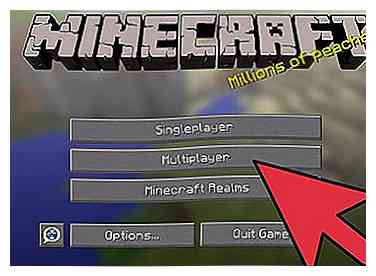 1 Opdater dit Minecraft spil. Realms virker ikke i ældre versioner af Minecraft, og Snapshot-udgivelser understøttes ikke for denne funktion, så sørg for, at du har opdateret Minecraft for at oprette eller deltage i servere.
1 Opdater dit Minecraft spil. Realms virker ikke i ældre versioner af Minecraft, og Snapshot-udgivelser understøttes ikke for denne funktion, så sørg for, at du har opdateret Minecraft for at oprette eller deltage i servere. - Knappen vises kun, hvis du spiller den nyeste officielle udgivne version, som i øjeblikket er 1.8.7
- Du skal have købt din kopi af Minecraft for at købe en Minecraft Realms-server.
- Afinstaller eventuelle mods eller teksturpakker, da disse ofte kan medføre, at Realms ikke fungerer korrekt.
- Minecraft Realms er tilgængelig til pc og PE.
-
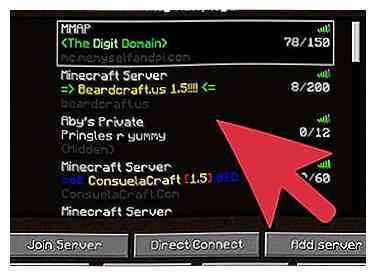 2 Klik Minecraft Realms. Så snart du klikker på Minecraft Realms, bliver du sendt til netværksvinduet, der ligner Multiplayer.
2 Klik Minecraft Realms. Så snart du klikker på Minecraft Realms, bliver du sendt til netværksvinduet, der ligner Multiplayer. - Du kan se knappen Mere info nederst på skærmen, som, hvis den klikkes, vil dukke op en browser, der fører til Minecraft-webstedet.
- Konfigurer knappen for at tilpasse indstillingerne til dit spil.
- Endelig finder du knappen Play.
-
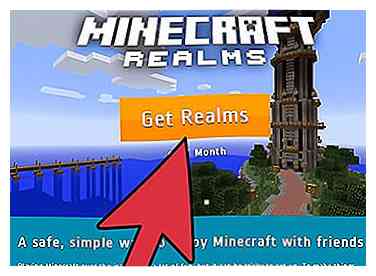 3 Abonner på Mojang. For at du kan oprette din helt egen Realm, skal du abonnere først. Afhængigt af hvilken type abonnement du køber, vil du have en anden længde på din serverudlejning.
3 Abonner på Mojang. For at du kan oprette din helt egen Realm, skal du abonnere først. Afhængigt af hvilken type abonnement du køber, vil du have en anden længde på din serverudlejning. - Eksisterende abonnement kan fornys via linket i spillet fundet på Minecraft Realm siden ved at klikke på Mere info. Dette fører dig til din Mojang-kontoside, hvor du kan vælge at udvide dit abonnement.
- Enhver, der ønsker at købe en rige, skal overføre deres konto til en global Mojang-konto.
- Abonnementer er tilgængelige i klumper af en, tre og seks måneder. Basisprisen pr. Måned er $ 13, men det går ned for længere abonnementer.
-
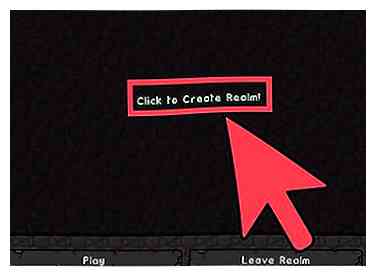 4 Opret en rige. Når du abonnerer, er indstillingen Create Realm tilgængelig og klar til brug. Klik på Create Realm, giv din Realm et navn og en beskrivelse, angiv vanskeligheden, og du er klar til at spille serveren.
4 Opret en rige. Når du abonnerer, er indstillingen Create Realm tilgængelig og klar til brug. Klik på Create Realm, giv din Realm et navn og en beskrivelse, angiv vanskeligheden, og du er klar til at spille serveren. - Når du ser din Realm pop op på listen, kan du fortsætte og dobbeltklikke for at afspille den.
- Sammenlignet med at bruge Hamachi eller Port Forwarding, forbliver Realms online 24/7 med eller uden værten, der spiller på serveren.
- Realms kan kun fås af personer, du tillader. Du kan invitere op til 10 personer til at deltage i din Realm, og 10 kan tilsluttes samtidigt.
Del to af tre:
Konfiguration af serveren og inviterende spillere
-
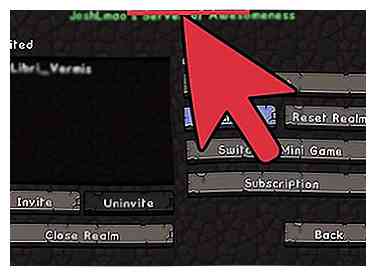 1 Klik på Konfigurer rige. Hvis du vil ændre indstillingerne, oprette sikkerhedskopier, nulstille din Realm eller invitere spillere i din verden, skal du bare gå til indstillingerne på siden Konfigurere Realm. Klik på knappen for at åbne vinduet for at begynde at tilpasse din Realm.
1 Klik på Konfigurer rige. Hvis du vil ændre indstillingerne, oprette sikkerhedskopier, nulstille din Realm eller invitere spillere i din verden, skal du bare gå til indstillingerne på siden Konfigurere Realm. Klik på knappen for at åbne vinduet for at begynde at tilpasse din Realm. -
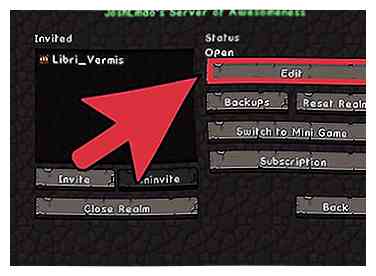 2 Klik på Rediger indstillinger. I dette afsnit kan du redigere navnet, ændre beskrivelsen, øge eller mindske vanskeligheden og skifte spilletilstanden for din Realm.
2 Klik på Rediger indstillinger. I dette afsnit kan du redigere navnet, ændre beskrivelsen, øge eller mindske vanskeligheden og skifte spilletilstanden for din Realm. - Når du er færdig, skal du klikke på knappen Udført, og dine ændringer gemmes automatisk.
-
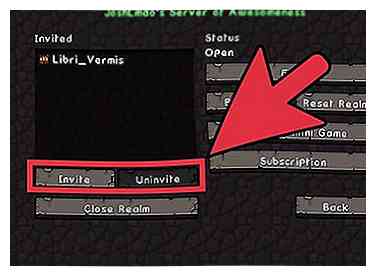 3 Klik på Inviter eller Uninvite. Dette vil "whitelist" spillere til Realm, og de vil kunne få adgang til det. For at invitere en ven skal du klikke på Inviter og indtaste deres brugernavn.
3 Klik på Inviter eller Uninvite. Dette vil "whitelist" spillere til Realm, og de vil kunne få adgang til det. For at invitere en ven skal du klikke på Inviter og indtaste deres brugernavn. - Du kan markere en inviteret spillers navn og klikke på Uninvite-knappen for at un-whitelist dem, og dermed blokere deres adgang til din Realm.
-
 4 Få adgang til dine sikkerhedskopier. Knappen Backups giver dig mulighed for at få adgang til sikkerhedskopier af din Realm. Minecraft Realm-tjenesten sikkerhedskopierer jævnligt dit spil, så du kan vende tilbage til en tidligere verdenstilstand, hvis noget går forfærdeligt forkert.
4 Få adgang til dine sikkerhedskopier. Knappen Backups giver dig mulighed for at få adgang til sikkerhedskopier af din Realm. Minecraft Realm-tjenesten sikkerhedskopierer jævnligt dit spil, så du kan vende tilbage til en tidligere verdenstilstand, hvis noget går forfærdeligt forkert. - Du kan gendanne din Realm til en tidligere gemt backup eller downloade den nyeste sikkerhedskopiering direkte til din computer.
-
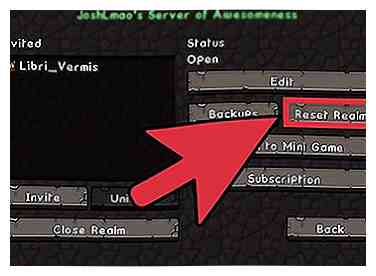 5 Nulstil din Realm. Hvis du vil genstarte din Realm og slette alt, der er oprettet, skal du klikke på knappen Reset Realm. Denne knap vil nulstille din verden, så du kan starte om, hvis du vil. Du kan vende tilbage til en tidligere verden, hvis den stadig er på backuplisten; Bortset fra det er ændringen permanent.
5 Nulstil din Realm. Hvis du vil genstarte din Realm og slette alt, der er oprettet, skal du klikke på knappen Reset Realm. Denne knap vil nulstille din verden, så du kan starte om, hvis du vil. Du kan vende tilbage til en tidligere verden, hvis den stadig er på backuplisten; Bortset fra det er ændringen permanent. - I denne indstilling har du mulighed for at angive et frø eller vælge fra en liste over brugerdefinerede kort, som du ønsker at spille med.
-
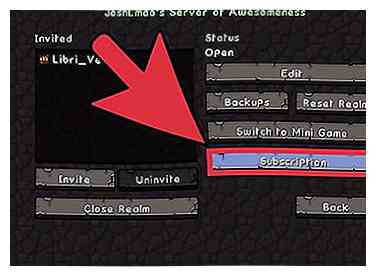 6 Administrer dit abonnement. Klik på knappen Abonnement. Denne knap giver dig mulighed for at se din resterende abonnementstid for det pågældende rige samt følge et link, du kan bruge til at udvide det.
6 Administrer dit abonnement. Klik på knappen Abonnement. Denne knap giver dig mulighed for at se din resterende abonnementstid for det pågældende rige samt følge et link, du kan bruge til at udvide det. -
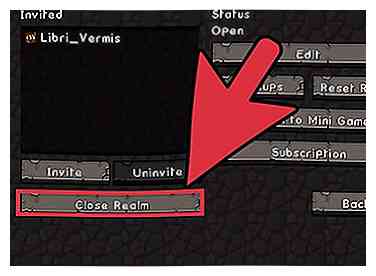 7 Luk din Realm. Klik på Luk Realm. Dette er at lukke din oprettede Realm. Dette vil gøre din Realm utilgængelig for alle andre end dig. Det er endnu ikke bevist, om det er reversibelt, så det er bedst at lade det være alene for nu.
7 Luk din Realm. Klik på Luk Realm. Dette er at lukke din oprettede Realm. Dette vil gøre din Realm utilgængelig for alle andre end dig. Det er endnu ikke bevist, om det er reversibelt, så det er bedst at lade det være alene for nu. - Gør det ikke, medmindre du ikke længere ønsker at eje et rige.
Del tre af tre:
Deltag i en venns Minecraft Realm
-
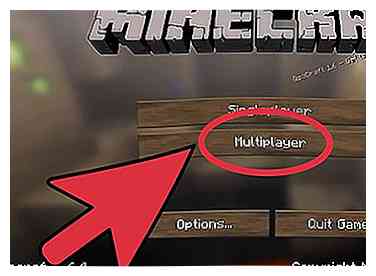 1 Opdater din Minecraft. Som nævnt skal du opdatere din Minecraft til den seneste officielle version; Ellers vil den nye Minecraft Realm-knap ikke være tilgængelig.
1 Opdater din Minecraft. Som nævnt skal du opdatere din Minecraft til den seneste officielle version; Ellers vil den nye Minecraft Realm-knap ikke være tilgængelig. - Hvis du har nogle ressourcepakker installeret, skal du også fjerne dem.
-
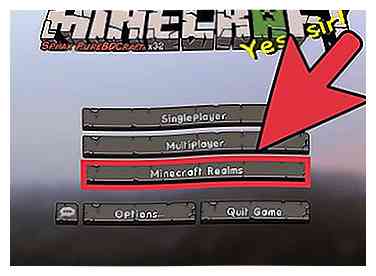 2 Klik på Minecraft Realms. Efter opdatering af dit spil skal du klikke på Minecraft Realms. Sørg for, at din ven, der skabte Realm, tilføjede dig til deres hvidliste. Hvis de gjorde det, vil du kunne se et invitationikon øverst på skærmen ved siden af Minecraft Realms-titlen.
2 Klik på Minecraft Realms. Efter opdatering af dit spil skal du klikke på Minecraft Realms. Sørg for, at din ven, der skabte Realm, tilføjede dig til deres hvidliste. Hvis de gjorde det, vil du kunne se et invitationikon øverst på skærmen ved siden af Minecraft Realms-titlen. - Klik på invitationen åben, marker servernavnet, og tryk derefter på Accepter.
- Riget vises på din liste, efter at du har klikket på Accept, og du kan begynde at spille det med dine venner.
- Hvis du vælger Afvis, fjernes dit navn fra hvidlisten.Du vil ikke længere kunne få adgang til Realm, medmindre Ejeren af Realm inviterer dig igen.
-
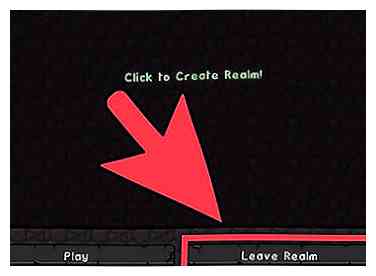 3 Klik på Afspil eller Aflad. Med navnet Realm i din liste skal du fremhæve navnet og dobbeltklikke på det eller trykke på Afspil for at deltage.
3 Klik på Afspil eller Aflad. Med navnet Realm i din liste skal du fremhæve navnet og dobbeltklikke på det eller trykke på Afspil for at deltage. - Fremhæv Realm-navnet og trykke på Leave Realm vil gøre Realm forsvinde fra din liste. Du har ikke længere adgang til Realm medmindre Realm-ejeren inviterer dig igen.
Facebook
Twitter
Google+
 Minotauromaquia
Minotauromaquia
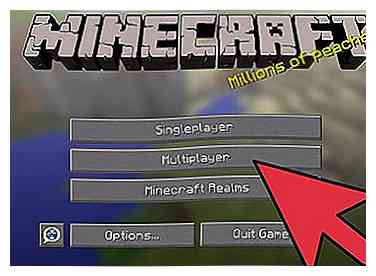 1 Opdater dit Minecraft spil. Realms virker ikke i ældre versioner af Minecraft, og Snapshot-udgivelser understøttes ikke for denne funktion, så sørg for, at du har opdateret Minecraft for at oprette eller deltage i servere.
1 Opdater dit Minecraft spil. Realms virker ikke i ældre versioner af Minecraft, og Snapshot-udgivelser understøttes ikke for denne funktion, så sørg for, at du har opdateret Minecraft for at oprette eller deltage i servere. 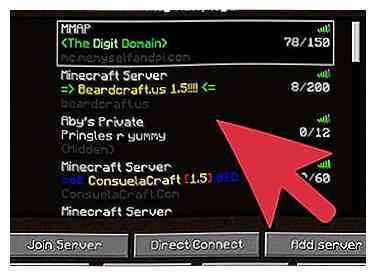 2 Klik Minecraft Realms. Så snart du klikker på Minecraft Realms, bliver du sendt til netværksvinduet, der ligner Multiplayer.
2 Klik Minecraft Realms. Så snart du klikker på Minecraft Realms, bliver du sendt til netværksvinduet, der ligner Multiplayer. 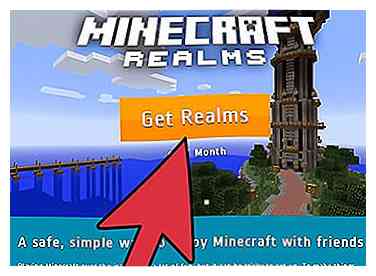 3 Abonner på Mojang. For at du kan oprette din helt egen Realm, skal du abonnere først. Afhængigt af hvilken type abonnement du køber, vil du have en anden længde på din serverudlejning.
3 Abonner på Mojang. For at du kan oprette din helt egen Realm, skal du abonnere først. Afhængigt af hvilken type abonnement du køber, vil du have en anden længde på din serverudlejning. 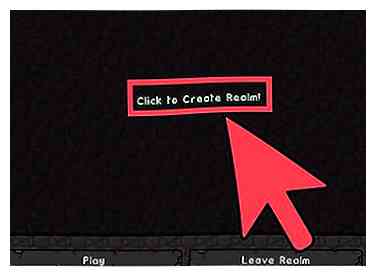 4 Opret en rige. Når du abonnerer, er indstillingen Create Realm tilgængelig og klar til brug. Klik på Create Realm, giv din Realm et navn og en beskrivelse, angiv vanskeligheden, og du er klar til at spille serveren.
4 Opret en rige. Når du abonnerer, er indstillingen Create Realm tilgængelig og klar til brug. Klik på Create Realm, giv din Realm et navn og en beskrivelse, angiv vanskeligheden, og du er klar til at spille serveren. 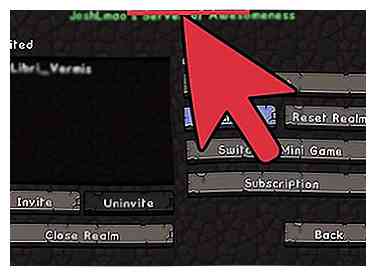 1 Klik på Konfigurer rige. Hvis du vil ændre indstillingerne, oprette sikkerhedskopier, nulstille din Realm eller invitere spillere i din verden, skal du bare gå til indstillingerne på siden Konfigurere Realm. Klik på knappen for at åbne vinduet for at begynde at tilpasse din Realm.
1 Klik på Konfigurer rige. Hvis du vil ændre indstillingerne, oprette sikkerhedskopier, nulstille din Realm eller invitere spillere i din verden, skal du bare gå til indstillingerne på siden Konfigurere Realm. Klik på knappen for at åbne vinduet for at begynde at tilpasse din Realm. 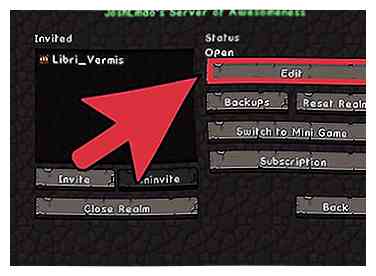 2 Klik på Rediger indstillinger. I dette afsnit kan du redigere navnet, ændre beskrivelsen, øge eller mindske vanskeligheden og skifte spilletilstanden for din Realm.
2 Klik på Rediger indstillinger. I dette afsnit kan du redigere navnet, ændre beskrivelsen, øge eller mindske vanskeligheden og skifte spilletilstanden for din Realm. 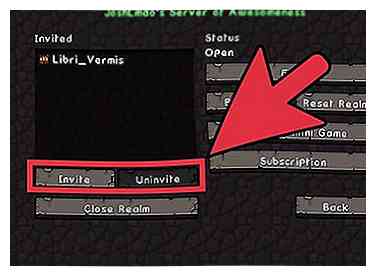 3 Klik på Inviter eller Uninvite. Dette vil "whitelist" spillere til Realm, og de vil kunne få adgang til det. For at invitere en ven skal du klikke på Inviter og indtaste deres brugernavn.
3 Klik på Inviter eller Uninvite. Dette vil "whitelist" spillere til Realm, og de vil kunne få adgang til det. For at invitere en ven skal du klikke på Inviter og indtaste deres brugernavn.  4 Få adgang til dine sikkerhedskopier. Knappen Backups giver dig mulighed for at få adgang til sikkerhedskopier af din Realm. Minecraft Realm-tjenesten sikkerhedskopierer jævnligt dit spil, så du kan vende tilbage til en tidligere verdenstilstand, hvis noget går forfærdeligt forkert.
4 Få adgang til dine sikkerhedskopier. Knappen Backups giver dig mulighed for at få adgang til sikkerhedskopier af din Realm. Minecraft Realm-tjenesten sikkerhedskopierer jævnligt dit spil, så du kan vende tilbage til en tidligere verdenstilstand, hvis noget går forfærdeligt forkert. 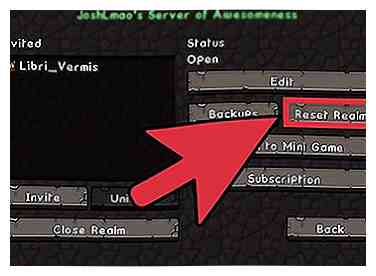 5 Nulstil din Realm. Hvis du vil genstarte din Realm og slette alt, der er oprettet, skal du klikke på knappen Reset Realm. Denne knap vil nulstille din verden, så du kan starte om, hvis du vil. Du kan vende tilbage til en tidligere verden, hvis den stadig er på backuplisten; Bortset fra det er ændringen permanent.
5 Nulstil din Realm. Hvis du vil genstarte din Realm og slette alt, der er oprettet, skal du klikke på knappen Reset Realm. Denne knap vil nulstille din verden, så du kan starte om, hvis du vil. Du kan vende tilbage til en tidligere verden, hvis den stadig er på backuplisten; Bortset fra det er ændringen permanent. 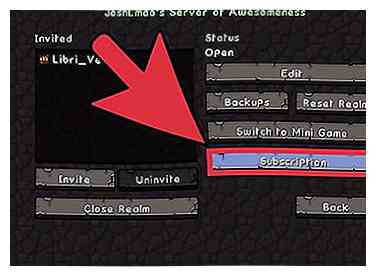 6 Administrer dit abonnement. Klik på knappen Abonnement. Denne knap giver dig mulighed for at se din resterende abonnementstid for det pågældende rige samt følge et link, du kan bruge til at udvide det.
6 Administrer dit abonnement. Klik på knappen Abonnement. Denne knap giver dig mulighed for at se din resterende abonnementstid for det pågældende rige samt følge et link, du kan bruge til at udvide det. 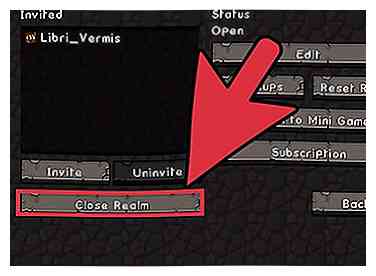 7 Luk din Realm. Klik på Luk Realm. Dette er at lukke din oprettede Realm. Dette vil gøre din Realm utilgængelig for alle andre end dig. Det er endnu ikke bevist, om det er reversibelt, så det er bedst at lade det være alene for nu.
7 Luk din Realm. Klik på Luk Realm. Dette er at lukke din oprettede Realm. Dette vil gøre din Realm utilgængelig for alle andre end dig. Det er endnu ikke bevist, om det er reversibelt, så det er bedst at lade det være alene for nu. 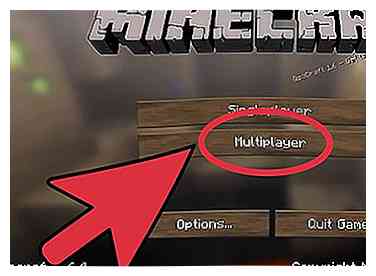 1 Opdater din Minecraft. Som nævnt skal du opdatere din Minecraft til den seneste officielle version; Ellers vil den nye Minecraft Realm-knap ikke være tilgængelig.
1 Opdater din Minecraft. Som nævnt skal du opdatere din Minecraft til den seneste officielle version; Ellers vil den nye Minecraft Realm-knap ikke være tilgængelig. 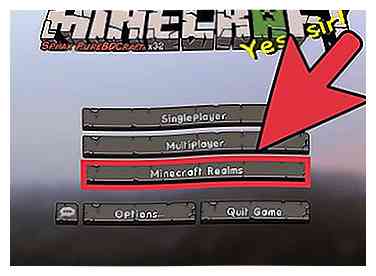 2 Klik på Minecraft Realms. Efter opdatering af dit spil skal du klikke på Minecraft Realms. Sørg for, at din ven, der skabte Realm, tilføjede dig til deres hvidliste. Hvis de gjorde det, vil du kunne se et invitationikon øverst på skærmen ved siden af Minecraft Realms-titlen.
2 Klik på Minecraft Realms. Efter opdatering af dit spil skal du klikke på Minecraft Realms. Sørg for, at din ven, der skabte Realm, tilføjede dig til deres hvidliste. Hvis de gjorde det, vil du kunne se et invitationikon øverst på skærmen ved siden af Minecraft Realms-titlen. 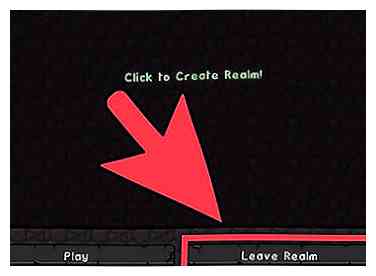 3 Klik på Afspil eller Aflad. Med navnet Realm i din liste skal du fremhæve navnet og dobbeltklikke på det eller trykke på Afspil for at deltage.
3 Klik på Afspil eller Aflad. Med navnet Realm i din liste skal du fremhæve navnet og dobbeltklikke på det eller trykke på Afspil for at deltage.